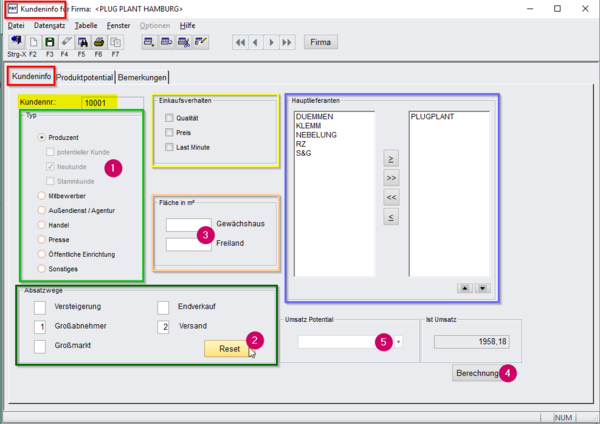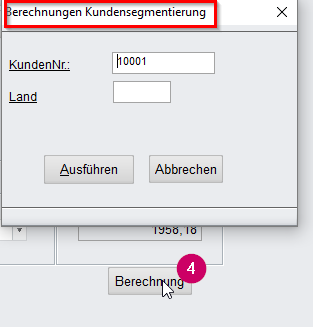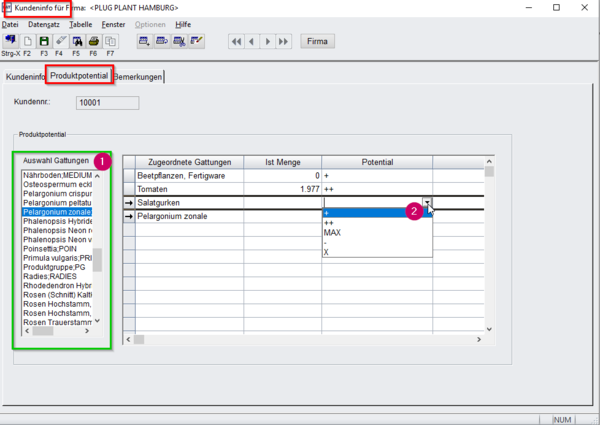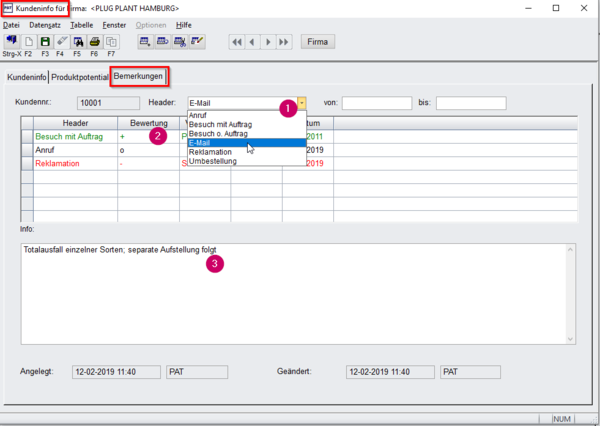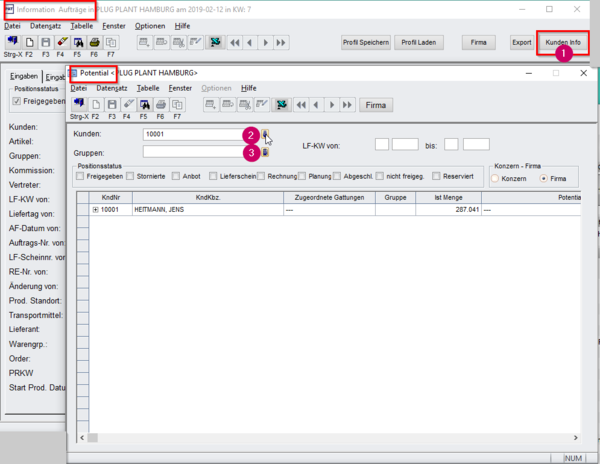Kundeninfo
Kunden-Info
Nicht nur in den Kunden-Stammdaten wird nach Eingabe eines Kunden der Button >>Kunden Info<< aktiv, sondern ebenfalls in
- Auftrag
- Rechnung
- Lieferschein Einzelbearbeitung
- Tourenverwaltung bei selektiertem Kunden.
Über diese Maske kann man seine Kunden in Kategorien einteilen, um Entscheidungen für Strategien, Werbung oder Zielgruppen leichter treffen zu können.
Inhaltsverzeichnis
1 Reiter >>Kundeninfo<<
Der „Typ“ des Kunden beschreibt die Branche, in der der Kunde einzuordnen ist. Von den sieben Typen kann nur einer ausgewählt werden.
Die Untertypen für „Produzent“ (1) werden nach folgendem Schlüssel berechnet:
- Potentieller Kunde: kein Auftrag oder Auftragsmenge = 0 oder kein Auftrag mit Status = RE
- Neukunde: Mindestens 1 Auftrag mit Menge > 0 und Status = RE
- Stammkunde: Mindestens 3 zusammenhängende Jahre, mindestens 1 Auftrag mit Menge > 0 und Status = RE
Für die „Absatzwege“ gilt die Wertung nach Reihenfolge der Klicks. Über den >>Reset<<-Button (2) kann die Eingabe wieder gelöscht werden.
Zum „Einkaufsverhalten“ können 1 – 3 Angaben gemacht werden; eine Angabe ist unbedingt erforderlich.
Für die „Flächenangabe“ können eins oder beide Felder mit bis zu sechs Zeichen (3) gefüllt werden.
Aus dem Sortierfeld „Hauptlieferanten“ muss mindestens einer gewählt werden. Einträge für dieses Feld werden unter „Wartung, Texte, Texte für Hauptlieferanten“ vorgenommen.
Mit Klick auf den Button >>Berechnung<< (4) öffnet eine Maske, in der die KundenNr voreingegeben ist. Mit Klick auf >>Ausführen<< werden alle Umsätze dieses Kunden berechnet.
Für große Kunden kann auch eine Auswahl nach Land erfolgen.
Die Berechnung bezieht sich immer auf das letzte Kalenderjahr und Rechnungs- beziehungsweise Auftragszahlen des Kunden.
Werden beide Felder geleert, werden alle Kunden berechnet.
Für das Umsatzpotential (5) kann man aus folgenden Bereichen auswählen:
- Geringe Steigerung möglich
- Großes Potential
- Will keinen Kontakt mehr
2 Reiter >>Produktpotential<<
In dieser Maske werden zunächst Gattungsgruppen mittels Doppelklick (1) zugeordnet. Einträge hierfür werden direkt den Stammdaten/ Pflanzen-, Artikel Daten/ Pflanzenfamilien -> Feld "Bezeichnung" entnommen.
Anschließend ist eine Einschätzung des Potentials zwingend erforderlich (2). Das Selektionsfeld entnimmt die Einträge aus „Wartung/ Texte/ Texte f. Produktpotential“.
Erst nach Eingabe des Potentials können die Angaben gespeichert werden – Zeilen mit fehlenden Potential-Einträgen werden gelöscht.
Die Ist-Menge wird mittels >>Berechnen<< (4) im Reiter >>Kundeninfo<< ermittelt und automatisch ausgefüllt.
Die Felder Produkt, pot. Kunden und Hauptlieferant sind reine Textfelder.
3 Reiter >>Bemerkungen<<
Im Reiter >>Bemerkungen<< werden wichtige Kontakte zu dem Kunden eingetragen. Zunächst ist die Eingabe des Headers (1) obligat, anschließend muss eine Bewertung (2) des Kontakts vorgenommen werden.
Die Eingabemöglichkeiten für den Header werden in „Wartung, Texte, Texte f. Kundeninformationen Header“ gepflegt, für die Bewertung steht ein DropDown-Menü mit der Auswahl +, - und o zur Verfügung. Entsprechend dieser Bewertung werden die Zeilen
- Mit + in grün
- mit – in rot
- mit o in schwarzer Farbe dargestellt.
Für Vertreter kann eine Eingabe erfolgen, das Datum wird automatisch erstellt.
Zusätzlich kann ein ausführlicher Infotext eingegeben werden.
3.1 Sortierung
Eine Sortierung kann mit Klick auf den Spaltenkopf für jede Spalte vorgenommen werden; ein erneuter Klick dreht die Reihenfolge um.
4 Nutzen in der Statistik
Wird in der „Auftragsstatistik“ auf >>Kunden Info<< geklickt (1), öffnet die Maske „Potential“, in der sowohl nach Kunden als auch nach Gattungsgruppen selektiert werden kann.
Über die Selektionsmaske zu Kunden (2) kann nach einzelnen Kundennummern oder -Bezeichnung, nach der Kundengruppe und/oder der PLZ selektiert werden. So können gezielt Kunden eines Segments oder einer Region miteinander verglichen werden.
In Gruppen (3) kann gezielt nach einzelnen Gattungsgruppen gesucht werden.
Mit F5 wird das Ergebnis angezeigt.
Nach jeder Änderung der Selektionskriterien muss erneut F5 geklickt werden.
Die Felder „LF-KW von“ und „LF-KW bis“ schränken die Gesamtmenge ein, genauso wie Angaben im „Positionsstatus“. Dies ändert jeweils die Angaben im Feld „Ist Menge“.
5 Link
Link Concept: Kunde: Kundensegmentierung